advertisement
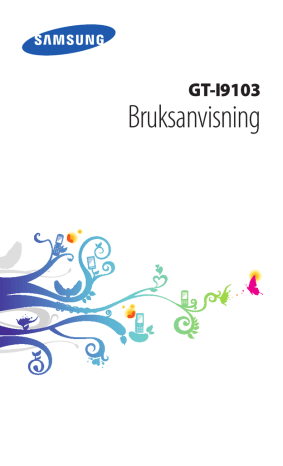
1
2
›
Öppna program som använts nyligen
Håll Hem-knappen nedtryckt, så öppnas en lista över program som du har använt nyligen.
Välj ett program som du vill öppna.
Enheten kan utföra flera uppgifter och köra flera program samtidigt. Att göra detta kan emellertid resultera i att enheten hänger sig, minnesproblem uppstår eller att strömförbrukningen ökar. För att undvika dessa typer av problem kan du använda uppgiftshanteraren och avsluta program som inte är nödvändiga.
1
›
Använda uppgiftshanteraren
I viloläge öppnar du programlistan och väljer
Uppg.hant. →
Aktiva program.
En lista över alla program som för tillfället används på enheten visas.
2
Stäng ett program genom att välja Avsluta.
Stäng alla aktiva program genom att välja Avsluta alla.
Anpassa enheten
Få ut mer av enheten genom att anpassa den efter eget
önskemål.
1
2
›
Ställa in tid och datum
I viloläge öppnar du programlistan och väljer
Inställn.
→
Datum och tid.
Ställ in tid och datum och ändra andra alternativ.
Komma igång
29
›
Slå på eller av knappljud
I viloläge öppnar du programlistan och väljer Inställn.
→ Ljud
→ Tryckljud.
●
●
●
›
Byta till tyst läge
För att stänga av eller sätta på ljudet på enheten, gör följande:
Öppna genvägspanelen högst upp på skärmen och välj
Ljud.
Håll Ström-/Låsknappen nedtryckt och välj
Tyst läge.
I viloläge öppnar du programlistan och väljer
Telefon →
Knappsats och håller # nedtryckt.
1
2
›
Byta ringsignal
I viloläge öppnar du programlistan och väljer
Inställn.
→
Ljud
→ Telefonens ringsignal.
Välj en ringsignal i listan och välj
OK.
1
2
3
›
Välja bakgrundsbild för viloskärmen
I viloläge trycker du på [ alternativ.
Välj en bild.
]
→ Bakgrundsbild → ett
Om du valt en bild från galleriet väljer du
Spara.
Om du valt en live-bakgrund väljer du Ange bakgrund.
Om du valt en bakgrundsbild väljer du Ange bakgrund
→
Spara.
Samsung är inte ansvarigt för användning av standardbilder eller standardbakgrunder som finns på enheten.
Komma igång
30
1
›
Justera skärmens ljusstyrka
I viloläge öppnar du programlistan och väljer
Inställn.
→
Display
→ Ljusstyrka.
2
3
4
Markera kryssrutan vid
Automatisk ljusstyrka.
Dra skjutreglaget för att justera ljusstyrkan.
Välj
OK.
Skärmens ljusstyrka påverkar hur snabbt enheten förbrukar batteriet.
›
Ange ett skärmlås
Du kan låsa pekskrämen genom att aktivera skärmens låsfunktion. Din enhet kräver upplåsningskoden varje gång du slår på enheten eller låser upp pekskärmen.
●
●
Om du glömmer PIN-koden ska du ta med enheten till ett Samsung servicecenter för att återställa den.
Samsung är inte ansvarigt för förlust av säkerhetskoder eller privat information eller andra skador som orsakats av olagliga program.
Ställa in ett upplåsningsmönster
1
I viloläge öppnar du programlistan och väljer
Inställn. →
Säkerhet → Skärmlåsning → Mönster.
2
Se exempelmönstren och anvisningarna på skärmen, och välj Nästa.
3
Rita ett mönster genom att dra fingret mellan minst fyra punkter.
4
Välj Fortsätt.
Komma igång
31
5
6
Bekräfta genom att rita mönstret igen.
Välj
Bekräfta.
7
Slutför installationen av reserv-PIN-kod.
Om du glömmer bort ditt upplåsningsmönster kan du inaktivera skärmlåsfunktionen med en reserv-PIN-kod.
2
3
Ställa in en upplåsnings-PIN-kod
1
I viloläge öppnar du programlistan och väljer
Inställn. →
Säkerhet → Skärmlåsning → PIN.
Ange en ny PIN-kod (siffror) och välj Fortsätt.
Ange PIN-koden igen och välj
OK.
2
3
Ställa in ett upplåsningslösenord
1
I viloläge öppnar du programlistan och väljer
Inställn.
→
Säkerhet
→ Skärmlåsning → Lösenord.
Ange ett nytt lösenord (alfanumerisk) och välj
Fortsätt.
Ange lösenordet igen och välj
OK.
Ställa in upplåsning med ansiktsdetektering
1
I viloläge öppnar du programlistan och väljer
Inställn.
→
Säkerhet
→ Skärmlåsning → Lås upp med ansikte.
2
Välj
Konfigurera → Fortsätt.
3
4
5
Justera enheten så att ditt ansikte passas in i figuren.
När ansiktet har passats in helt väljer du
Fortsätt.
Slutför installationen av den sekundära upplåsningskoden.
Komma igång
32
Låsa SIM- eller USIM-kortet
Du kan låsa enheten genom att aktivera den PIN-kod som medföljer SIM- eller USIM-kortet.
1
2
›
I viloläge öppnar du programlistan och väljer
Inställn. →
Säkerhet → Ställ in SIM-kortslås → Lås SIM-kort.
Ange PIN-koden och välj
OK.
När PIN-låset har aktiverats måste du ange PIN-koden varje gång du slår på enheten.
●
●
Om du anger fel PIN-kod för många gånger blockeras
SIM- eller USIM-kortet. Du måste ange en PUK-kod
(upplåsningskod) för att låsa upp SIM- eller USIM-kortet.
Om du blockerar SIM- eller USIM-kortet genom att ange fel PUK-kod måste du kontakta operatören för att låsa upp det.
›
Aktivera funktionen Hitta min mobila enhet
Om någon sätter i ett nytt SIM- eller USIM-kort i enheten skickas kontaktnumret automatiskt till angivna mottagare med funktionen Hitta min mobila enhet för att hjälpa dig hitta och
återfå enheten.
För att använda den här funktionen behöver du ett Samsung account för att fjärrstyra enheten från Internet.
1
2
3
I viloläge öppnar du programlistan och väljer
Inställn. →
Säkerhet → Varning för SIM-kortsänd.
Välj
Logga in.
För att skapa ett Samsung account väljer du Skapa nytt
konto.
Ange din e-postadress och lösenord för ditt Samsung account och välj Inlogg.
Komma igång
33
advertisement
Key Features
- 10.6 cm (4.19") 800 x 480 pixels AMOLED
- 1 GHz
- 8 GB 32 GB
- 3G Single SIM
- 802.11a, 802.11b, 802.11g Bluetooth 3.0+HS
- Single camera 5 MP
- 1650 mAh
- Android 2.3
Related manuals
advertisement
Table of contents
- 10 Montering
- 10 Packa upp
- 10 Sätta i SIM- eller USIM-kortet och batteriet
- 12 Ladda batteriet
- 15 Sätta i ett minneskort
- 18 Komma igång
- 18 Sätta på och stänga av enheten
- 19 Enhetens delar
- 23 Använda pekskärmen
- 24 Låsa eller låsa upp pekskärmen och knapparna
- 24 Lära känna viloskärmen
- 27 Öppna program
- 29 Anpassa enheten
- 34 Skriva text
- 38 Hämta program från Play Butik
- 39 Hämta filer från Internet
- 40 Synkronisera data
- 42 Kommunikation
- 42 Samtal
- 48 Meddelandehantering
- 50 Google Mail
- 52 E-post
- 55 Messenger
- 55 Google
- 56 Social Hub
- 56 Chatt
- 57 Underhållning
- 57 Kamera
- 67 Videospelare
- 68 Galleri
- 70 Fotoredigerare
- 71 Musikspelare
- 74 Music Hub
- 74 FM-radio
- 77 Game Hub
- 78 Personlig information
- 78 Kontakter
- 82 Kalender
- 83 Uppgift
- 84 Röstmemo
- 86 Internet
- 91 Latitude
- 91 Lokalt
- 92 Navigation
- 93 YouTube
- 94 Samsung Apps
- 95 Play Butik
- 95 Readers Hub
- 96 Nyheter och väder
- 97 Anslutning
- 97 Bluetooth
- 99 Wi-Fi
- 102 Wi-Fi Direct
- 103 AllShare
- 105 Mobil nätverksdelning
- 108 Datoranslutningar
- 110 VPN-anslutningar
- 113 Verktyg
- 113 Klocka
- 116 Kalkylator
- 116 Nedladdningar
- 117 Kies air
- 118 Minidagbok
- 119 Mina filer
- 119 Polaris Office
- 120 Uppgiftshanteraren
- 121 Röstkommandon
- 121 Talande röst
- 122 Inställningar
- 122 Öppna menyn Inställningar
- 122 Wi-Fi
- 122 Bluetooth
- 122 Dataanvändning
- 124 Samtal
- 126 Display
- 127 Energisparläge
- 128 Lagring
- 129 Batteri
- 129 Program
- 129 Konton och synkning
- 129 Platstjänster
- 130 Säkerhet
- 132 Språk och inmatning
- 136 Säkerhetskopiera och återställ
- 136 Docka
- 137 Datum och tid
- 137 Tillgänglighet
- 138 Rörelse
- 138 Utvecklaralternativ
- 139 Om telefonen
- 140 Felsökning
- 146 Säkerhetsföreskrifter
- 156 Index